图3-1-14缩短退出动画时间技能点拨调整文本预设动画的播放速度:选中文字图层,按“U”键显示关键帧,调节两个关键帧之间的距离,距离越近文本动画的播放速度越快。如需删除预设动画,直接选中“动画1”,按“Delete”键即可删除对应的预设动画。部分制作复杂的预设动画可能包含不止一个动画,可将所有添加的动画删除,并重置图层的变换属性,使文字图层重回初始状态,如图3-1-19所示。图3-1-19删除文字图层的预设动画......
2023-10-17
(1)创建调整图层。在图层面板空白处单击右键,选择“新建/调整图层”命令,图层面板如图2-1-16所示。
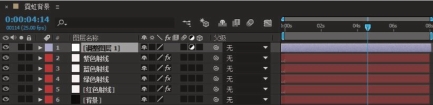
图2-1-16 创建调整图层
(2)添加CC Flo Motion(液化流动)特效。选中“调整图层1”图层,单击右键,选择“效果/扭曲/CC Flo Motion”命令,设置Knot1和Knot2的参数为“361.0,289.0”和“358.0,289.0”,Amount1 值为“-20.0”,其余参数默认,效果如图2-1-17所示。

图2-1-17 CC Flo Motion参数和效果
(3)添加CC Tiler(拼贴)特效。选中“调整图层1”图层,单击右键,选择“效果/扭曲/CC Tiler”命令,单击Scale(缩放)前的码表 ,设置关键帧,如图2-1-18所示。
,设置关键帧,如图2-1-18所示。
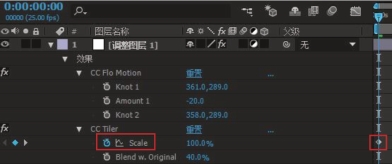
图2-1-18 添加缩放关键帧
知识窗
在图层面板中,单击![]() 中向右的三角形按扭,可展开图层属性。如图2-1-19所示是本例中“背景”图层的基本属性,可看到没有添加任何效果的图层,其基本属性有5种:锚点、位置、缩放、旋转和不透明度。
中向右的三角形按扭,可展开图层属性。如图2-1-19所示是本例中“背景”图层的基本属性,可看到没有添加任何效果的图层,其基本属性有5种:锚点、位置、缩放、旋转和不透明度。

图2-1-19 图层的基本属性
单击属性前的码表 可设置该属性的关键帧,在不同时间处可修改各种属性的参数值(参数值可手工输入,也可用鼠标拖动修改),形成动画效果。(www.chuimin.cn)
可设置该属性的关键帧,在不同时间处可修改各种属性的参数值(参数值可手工输入,也可用鼠标拖动修改),形成动画效果。(www.chuimin.cn)
打开每种基本属性都有快捷键:锚点(A)、位置(P)、缩放(S)、旋转(R)、不透明度(T),操作方法是选中此图层,在英文状态下按相应的字母即可,如按字母P,则只打开位置属性,如图2-1-20所示。
![]()
图2-1-20 快速打开位置属性
给图层添加特效后,特效将作为图层的效果属性存在,要修改此特效既可在效果面板中进行,也可在图层面板中操作,添加特效的图层面板如图2-1-21所示,多了一个“效果”属性。
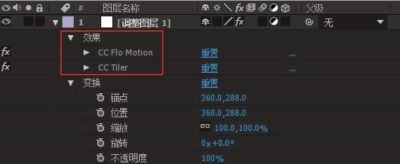
图2-1-21 添加特效的图层面板
(4)添加第2个关键帧。设Scale(缩放)值在0 s时为“100%”,拖动时间线到第2 s,或者单击时间码“0:00:00:00”,输入“200”,显示为“0:00:02:00”,将此处的Scale值改为“0.0%”,在时间线上可看到自动添加了一个关键帧,如图2-1-22所示。
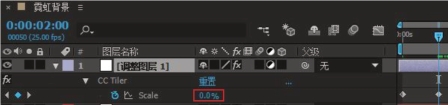
图2-1-22 添加第2个关键帧
(5)添加其余的关键帧。按同样方法,在第4 s、第6 s处添加关键帧,Scale值分别设为“30.0%”和“20.0%”,实现缩放动画效果。
(6)修改特效属性。继续设置CC Flo Motion特效的Amount1 值为“-20”,CC Tiler特效的Blend w.Original值为“40.0%”,如图2-1-23所示,按空格键预览效果,完成制作。

图2-1-23 调整Amount1和Blend w.Original值

图3-1-14缩短退出动画时间技能点拨调整文本预设动画的播放速度:选中文字图层,按“U”键显示关键帧,调节两个关键帧之间的距离,距离越近文本动画的播放速度越快。如需删除预设动画,直接选中“动画1”,按“Delete”键即可删除对应的预设动画。部分制作复杂的预设动画可能包含不止一个动画,可将所有添加的动画删除,并重置图层的变换属性,使文字图层重回初始状态,如图3-1-19所示。图3-1-19删除文字图层的预设动画......
2023-10-17

图1-1-5所示是“东方梦工厂影视标志”视频的3帧图像。只有遵循一样的技术标准,才能够实现电视机正常接收电视信号、播放电视节目,目前全世界主要使用3种制式。......
2023-10-17

执行“文件/导入”命令,导入所有的素材后,在项目面板中将显示素材的缩略图,如图1-2-5所示。执行“合成/新建合成”命令,在如图1-2-6所示的“合成设置”对话框中,设置合成名称为“荷花升腾”,预设为“PAL D1/DV”,持续时间为5 s,然后单击“确定”按扭即可。图1-2-7菜单快捷键图1-2-8工具按钮快捷键将素材加入合成。......
2023-10-17

本案例利用After Efects内置的例子特效制作雪花降落到人身上的效果。首先应用部分勾边与轮廓相关的特效,对人物的边缘进行处理;然后使用Particle Playground(粒子)特效模拟雪花飘落的动画,并与人物轮廓发生作用,产生雪花飘落到人身上的效果。Find Edges称为“勾边”,通过强化过渡像素产生彩色线条。Minimax称为“最大最小值效果”,用于对指定的通道进行最大值或最小值的填充。Invert称为“反转”,用于反转图像的颜色信息。......
2023-11-24

本案例主要介绍眩光文字效果的制作。2)在文本框中输入“眩光文字”,将设置为6秒。3)单击按钮,即可创建一个名为“眩光文字”的合成。图2.1眩光文字的具体参数设置图2.2眩光文字最终效果3.设置文字图层参数1)在窗口中,将文字图层展开,如图2.3所示。4)将滑块移到第2秒0帧处,单击按钮左边的按钮,添加一个关键帧,具体参数设置如图2.6所示。......
2023-11-24

创建“红色射线”图层。在图层面板的空白处单击右键,选择“新建/纯色”命令,设置图层名称为“红色射线”,图层颜色为白色,如图2-1-4所示。因此图层是构成合成的元素,如果没有图层,合成就是一个空帧。一个合成可以包含上千个图层,也可以只有一个图层。可在合成中创建任何纯色和大小的图层。图2-1-5图层类型在同一个合成中新建图层时,默认的图层大小与合成窗口大小一致,如果有特殊要求,可以更改。......
2023-10-17

在本节中将要制作的特效文字为图案字,即在文字填充中包含有图案的效果,具体步骤如下:选择工具箱中的星形工具,在工作区单击,弹出“星形”对话框。选择任意一个星形,星形的四周将出现定界框。重复该操作,调整工作区中各个星形的大小,并调整星形的位置,使排列疏密得当。这时,文字中被嵌入了星形和矩形组成的图案,效果如图9-97所示。......
2023-10-16

1)制作大形大形的制作是道具制作的基础,一旦大形出现错误,接下来的细化工作就会出现困难。图3.4 Familyshuttle的制作是从简单的基本几何形体逐步细化并不断调整才得到了最终的复杂模型。我们在制作的过程中一定要避免只针对一个地方进行细化,要考虑到模型的整体需要,避免整体风格不统一。3)完成模型经过不断细化,在确保比例正确的情况下,模型成为一个完整的道具。......
2023-11-21
相关推荐